Правила нанесения размеров на чертежах
1. Правила нанесения размеров
2. ОСНОВНЫЕ ПРАВИЛА НАНЕСЕНИЯ РАЗМЕРОВ НА ЧЕРТЕЖАХ (ВЫНОСНАЯ ЛИНИЯ, РАЗМЕРНАЯ ЛИНИЯ, СТРЕЛКИ, ЗНАКИ ДИАМЕТРА, РАДИУСА,
РАСПОЛОЖЕНИЕ РАЗМЕРНЫХ ЧИСЕЛ)• Величину изображённой детали можно определять только по
размерным числам. Их наносят над размерными линиями возможно
ближе к их середине. Размерные линии ограничивают стрелками,
которые остриём должны касаться выносных линий (размеры 110, 30,
15, 0 20 и другие), линий контура (размер Ø40) или осевых линий.
• Размерную линию следует проводить параллельно
отрезку, размер которого указывают по возможности
вне контура изображения. Расстояние между
параллельными размерными линиями и от
размерной линии до параллельной ей линии контура
берут от 8 до 10 мм.
• Нельзя допускать, чтобы размерные линии
пересекались с выносными или являлись
продолжением линий контура, осевых, центровых и
выносных. Запрещается использовать линии контура,
осевые, центровые и выносные в качестве
размерных.

• Чтобы размерные линии не пересекались с
выносными, меньший размер наносят ближе к
изображению, а больший – дальше (размеры 15, 30 и
размер 110).
• Каждый размер на чертеже указывают только один
раз.
• Размер стрелок следует выдерживать
приблизительно одинаковым на всём
чертеже.
• Размерные числа линейных размеров наносят в соответствии с
положением размерных линий, как показано на рисунке. Если
размерная линия вертикальная, то размерное число ставят
справа (рис. а). На наклонных размерных линиях цифры пишут
так, чтобы они оказались в удобном для чтения положении,
если дать размерной линии “упасть” в горизонтальное
положение, как это указано стрелками на рис. а, в.
Угловые размеры наносят, как показано на рисунке. Их
указывают в градусах (°), минутах (‘) и секундах (“), проставляя
единицы измерения, например, размер 30°. Размерную линию
при этом проводят в виде дуги окружности с центром в вершине
угла.
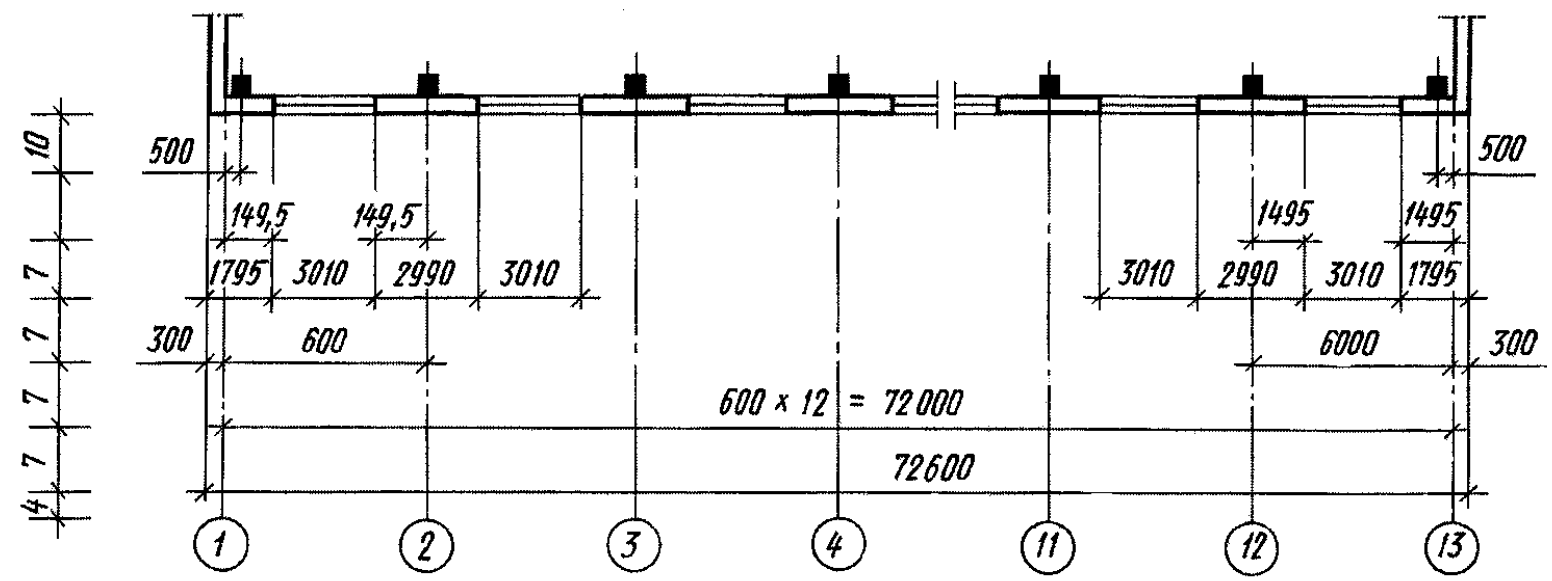
• Линейные размеры на машиностроительных чертежах
указывают в миллиметрах; если размеры нанесены у
изображений, то единицы измерений (мм) не проставляют.
• Для обозначения диаметра перед размерным
числом во всех случаях наносят знак кружок, перечеркнутый прямой линией под
углом 75°. Применение и построение этого
знака показано на рисунке.
• Для обозначения радиуса перед размерным
числом всегда наносят знак R – латинская
прописная буква. Стрелку наносят с одной
стороны
• Если деталь имеет несколько одинаковых отверстий или
других элементов (кроме скруглений), то наносится размер
одного из них, а количество отверстий или других элементов
указывают перед размерным числом, например 3 отв. 16 .
• Размеры толщины или длины детали, форма которой задана
одним видом, наносят, как показано на рис. а. Перед числом,
указывающим толщину детали, наносят букву S, а перед
числом, указывающим длину детали, – букву L
10.
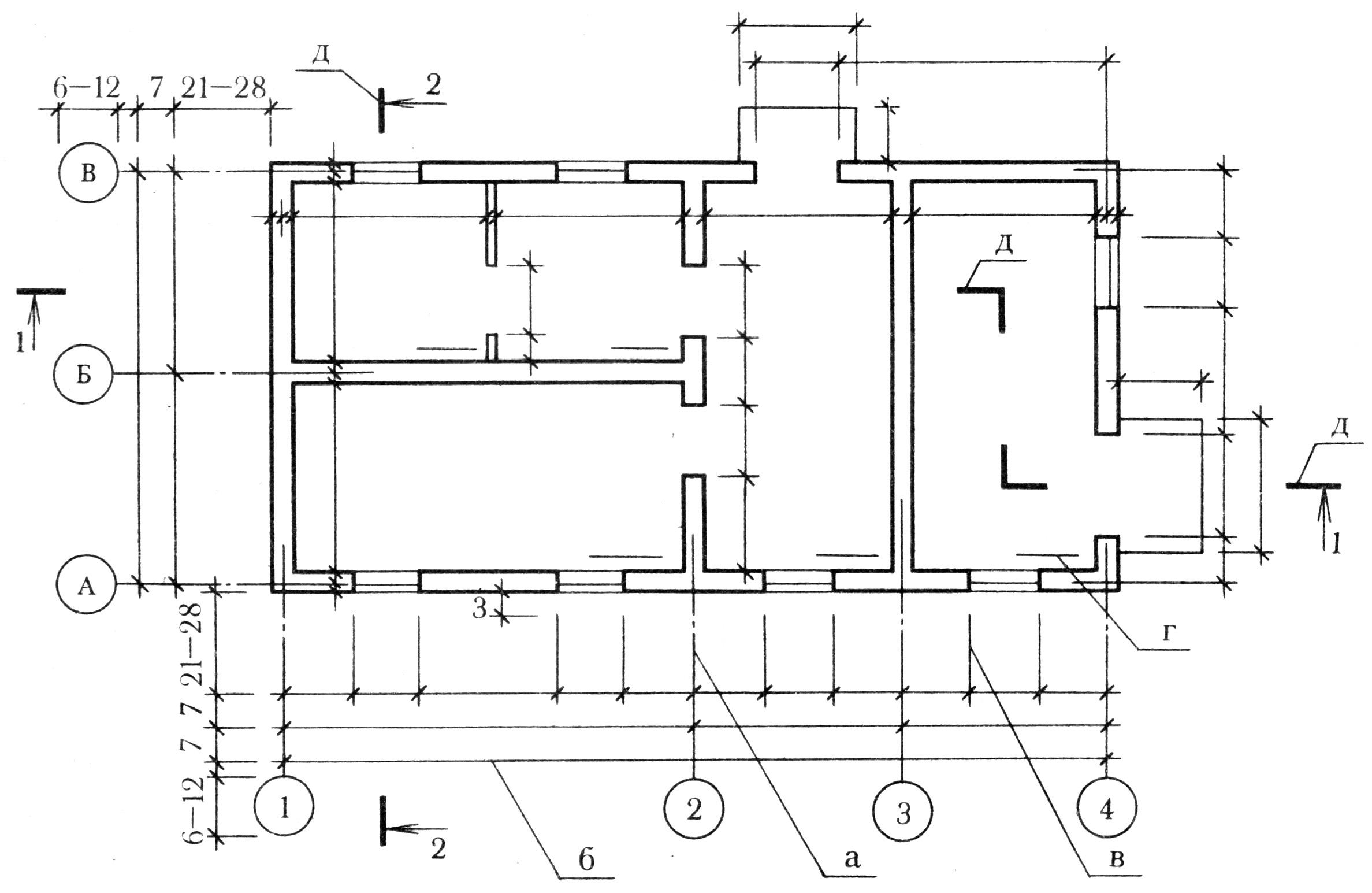 Расположение размерных чисел и размерных линий• Размерные числа следует в общем случае наносить
Расположение размерных чисел и размерных линий• Размерные числа следует в общем случае наноситьнад размерной линией по возможности ближе к ее
середине. В случае вертикального расположения
размерной линии размерные числа наносятся слева
от линии. Если размерные линии наклонные, то
размерные числа располагают в соответствии с
рисунком.
• В пределах одного чертежа
размерные числа выполняются
цифрами одного шрифта (чаще
применяют шрифт размером
3,5). Если размерная линия
находится в заштрихованной
зоне, то соответствующее
размерное число наносят на
полке, линии-выноски.
• Расстояние между размерной
линией и размерным числом
принимают равным
приблизительно 1-1,5 мм.
• При нанесении нескольких
параллельных или
концентрических размерных
линий на небольшом расстоянии
друг от друга размерные числа
над ними рекомендуется
располагать в шахматном
порядке
• Размерные линии определяют границы измерения и могут
иметь форму как прямой, так и дуги окружности.
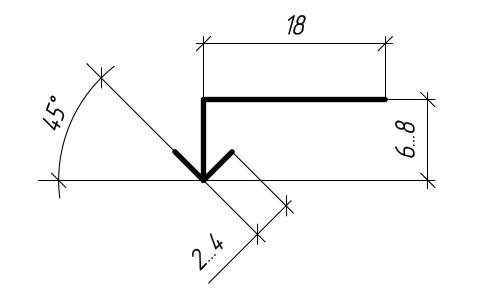
Размерную линию следует проводить параллельно
прямолинейному отрезку элемента детали, размер
которого указывается, располагая ее, по возможности, вне
контура изображения. Размерные линии можно проводить
к линиям видимого контура, осевым и выносным линиям.
• Следует по возможности, избегать пересечения размерных
линий, а поэтому меньшие размеры должны располагаться
ближе к контуру изображения, а большие – дальше от него.
В этом случае выносные линии не будут пересекать
размерные линии.
• Использование линий контура, осевых, центровых и
выносных линий в качестве размерных не допускается.
Расстояние от контурной линии до размерной должно
быть не менее 10 мм, а расстояние между размерными
линиями – не менее 8мм. Размерную линию,
определяющую величину угла, проводят между сторонами
угла.
Стрелки, засечки, точки. Размерные линии с обоих концов ограничиваются
стрелками, упирающимися в осевые, центровые, выносные линии.

Выносные линии должны выступать за концы стрелок размерной линии
приблизительно на 1-5 мм.
Величину стрелки размерной линии выбирают в зависимости от толщины
сплошной толстой основной линии, принятой для чертежа. Форма стрелки и
примерное соотношение ее элементов показаны на рис.а.
Размеры стрелок следует выдерживать приблизительно одинаковым на всем
чертеже.
Если расстояние между границами измерений на чертеже таково, что стрелки
размерных линий в этом промежутке не умещаются, то размерную линию
продолжают за выносные линии и стрелки наносят снаружи (рис. в,б).
Так поступают в том случае, если расстояние между границами
измерений менее длины трех стрелок.
При недостатке места для стрелок на размерных линиях, расположенных
цепочкой, стрелки допускается заменить засечками, наносимыми под углом 45
градусов к размерной линии или четко наносимыми точками
Обозначение диаметров, радиусов, квадратов. Для
обозначения диаметра перед размерным числом во
всех случаях наносится знак Ø.
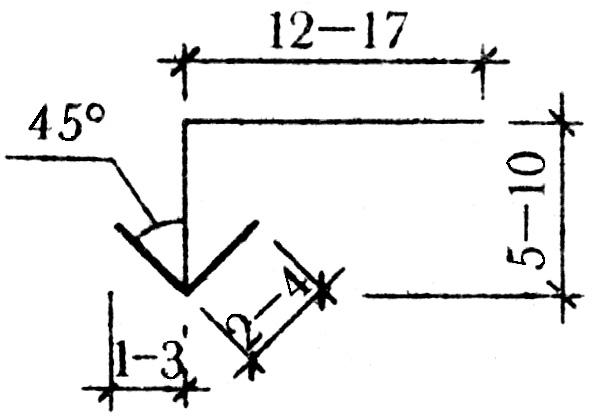 Знак представляет
Знак представляетсобой окружность, равную размерному числу и
пересеченную линией под углом 45 градусов к
размерной линии. При нанесении знака диаметра
внутри окружности размерные числа смещаются
относительно середины размерной линии.
Применение этого знака приведено на рис.а.
Перед размерным числом радиуса дуги всегда пишут
прописную латинскую букву R, размерную линию
проводят по направлению к центру дуги и
ограничивают только одной стрелкой, упирающейся
в дугу или ее продолжение. При большой величине
радиуса допускается центр приближать к дуге, в
этом случае размерную линию радиуса показывают
с изломом под углом 90 градусов. Если не требуется
указывать размеры, определяющие положение
центра дуги окружности, то размерную линию
радиуса допускается не доводить до центра и
смещать ее относительно центра.
Пример нанесения радиусов на чертеже
представлены на рис.б.
Для простановки размеров квадрата используют
знак □.
 При ином расположении у квадрата наносят
При ином расположении у квадрата наносятразмеры его сторон, но можно и в этом случае
использовать знак □. Высота знака должна быть
равна высоте размерных чисел на чертеже (рис.в).
Фаски, повторяющиеся фаски и отверстия. Многие детали имеют фаски
– небольшие конические поверхности. Если фаска снята под углом 45
градусов, то ее размер записывают условной надписью, первое число
указывает высоту фаски, а второе – величину угла, например 2×45° (рис.а).
Если фаска имеет угол, отличный от 45˚ градусов, ее размеры указываются
по общим правилам, т.е., как приведено на рис .б.
Если деталь имеет несколько одинаковых отверстий, фасок, пазов и т.д., то
рекомендуется нанести размер одного из этих элементов, указав на полке
линии -выноски число элементов (рис. в, г). Если какие-то элементы
расположены по окружности изделия, то вместо угловых размеров,
определяющих взаимное расположение этих элементов, указывают только
их число (рис. г).

16. Нанесение размеров на рабочих чертежах деталей
• Вопросы обеспечения рабочего чертежа детали необходимымиразмерами продумываются уже по ходу определения необходимого
количества и содержания изображений, а непосредственно
решаются только тогда, когда изображения детали уже выполнены.
• Размеры на рабочем чертеже детали должны быть нанесены так,
чтобы обеспечить наименьшую трудоемкость изготовления детали.
Неудачное нанесение размеров может привести к выполнению
лишних технологических операций и повышению себестоимости
детали. Наличие одинаковых размеров у отдельных элементов
детали, например, фасок, канавок, проточек, уменьшает число
необходимого режущего и измерительного инструмента, что
приводит к снижению себестоимости изготовления детали.
• Общие вопросы нанесения размеров на чертежах были
рассмотрены ранее. В настоящем параграфе рассматриваются
специальные вопросы, учитывающие требования производства при
изготовлении деталей.
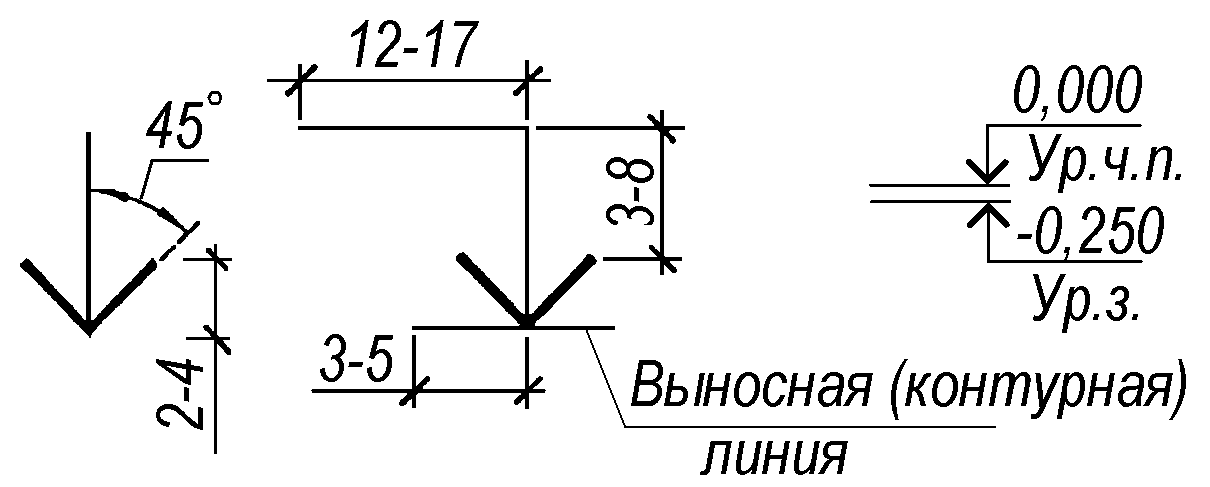
• Нанесение размеров должно соответствовать технологии
изготовления детали, т. е. учитывать последовательность операцииобработки заготовки детали и то оборудование, на котором деталь
может быть изготовлена.
• Все размеры деталей можно разделить на две группы: сопрягаемые
и свободные (несопрягаемые).
• Сопрягаемые размеры определяют форму
поверхности детали, сопрягаемой с поверхностью
другой детали в изделии, а также положение этих
поверхностей в изделии. Поверхности детали,
которые не соприкасаются с поверхностями других
деталей в изделии, определяются свободными
размерами.
• Все размеры должны наноситься от базовых
поверхностей, линий или точек, относительно
которых определяется положение отдельных
элементов детали в процессе их изготовления или
эксплуатации в готовом изделии. Различают базы
конструкторские, технологические, измерительные,
сборочные, вспомогательные.
• Конструкторские базы определяют положение
детали в готовом изделии.
 На рисунке показаны в
На рисунке показаны вкачестве конструкторских баз плоскость (рис. а),
линия (рис. б) и точка (рис. в). По отношению к
конструкторской базе ориентируются и другие детали
изделия.
• Технологические базы определяют
положение детали при обработке.
• Измерительная (главная) база — это база,
от которой производится отсчет размеров при
изготовлении и контроле готового изделия.
Скрытой измерительной базой является ось
вращения детали.
• Вспомогательные базы помогают
отсчитывать размеры второстепенных
элементов детали. Вспомогательные
базы должны быть связаны размерами
с основной измерительной базой.
• В качестве размерных баз должны
выбираться более точно обработанные
поверхности. Они должны быть
обработаны в первую очередь.
23. Размеры деталей можно наносить от баз тремя способами: цепочкой, координатным и комбинированным способами.
• При нанесении размеров цепочкой нужно учитывать,чтобы размерная цепь не была замкнутой.
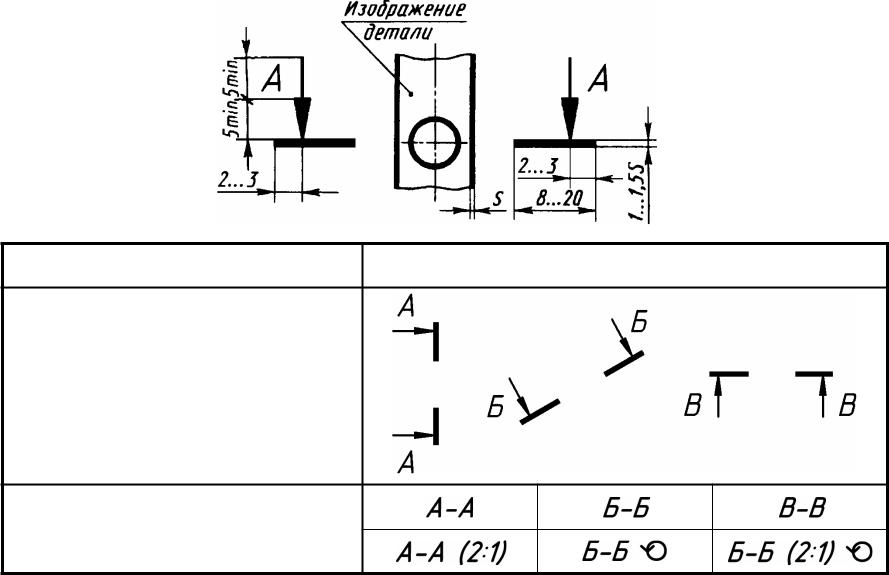 Каждый
Каждыйэлемент или ступень детали обрабатывается
самостоятельно (рис. а),
• т. е. сначала обрабатывают ступень диаметра d1 на
длину l1 от базы А, затем — ступень диаметра d2 от
базы В и т. д. Размер участка диаметром d4
определяется общим габаритным размером 4. Если
необходимо указать размеры всех отдельных
участков, то габаритный (суммарный) размер должен
быть указан, как справочный (размер 84).
• Нанесение размеров цепочкой приводит к
суммированию ошибок, появляющихся в
процессе изготовления детали, что приводит
к более жестким требованиям при контроле
суммарных размеров.
• Размеры цепочкой наносят в тех случаях,
когда требуется точно выдержать размеры
отдельных элементов, а не суммарный
размер. Цепной способ используется для
нанесения размеров межцентровых
расстояний при обработке деталей
комплектом режущего инструмента и т. д.
При координатном способе размеры наносят от выбранной базы (рис.
 б).
б).Каждый размер в этом случае является координатной, определяющей
положение элемента детали относительно базы. Этот способ позволяет
обеспечить высокую точность исполнения размера независимо от
исполнения других размеров детали.
Комбинированный способ нанесения размеров (рис. в) нашел самое
широкое применение в практике, так как сочетает в себе особенности и
цепного, и координатного способов. При этом способе размеры, требующие
высокой точности исполнения, можно отделить от других размеров.
Размеры между обрабатываемыми и необрабатываемыми поверхностями
детали выделяются в отдельные размерные цепи, которые должны быть
связаны между собой одним размером.
• Размеры между обрабатываемыми и
необрабатываемыми поверхностями
детали выделяются в отдельные
размерные цепи, которые должны быть
связаны между собой одним размером.
При нанесении размеров на рабочих чертежах деталей необходимо соблюдать
следующие положения.
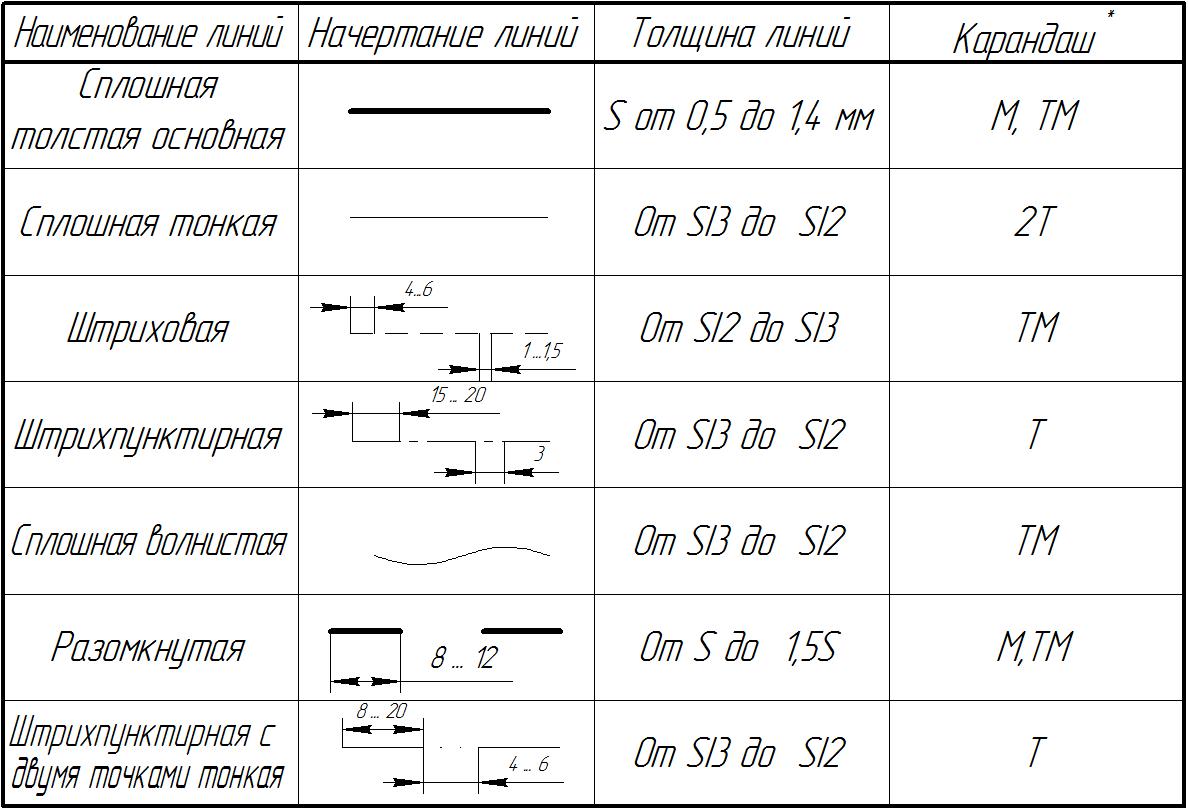
1. Чертеж детали должен содержать три группы размеров, необходимых для ее
изготовления: габаритные, межосевые и межцентровые размеры и их
расстояния до баз, размеры отдельных элементов детали.
2. В ряде случаев проставляют еще и размеры установочные,
присоединительные и справочные.
3. Каждый отличный от других элемент детали должен иметь размеры формы
и размеры положения его относительно баз. На один и тот же элемент каждый
размер проставляется только один раз. При этом для удобства пользования
чертежом все размеры, определяющие элемент детали, должны
концентрироваться в одном главном для данного элемента изображении. На
рисунке размер и координаты отверстия диаметром 8 мм даны на виде сверху,
а размеры и координаты паза — на главном виде.
• 4. Нельзя записывать вперемешку размеры наружных и
внутренних поверхностей элементов детали. При этом
размерные линии предпочтительнее располагать вне контура
изображения. Пересечение выносных и размерных линий
нежелательно, и категорически воспрещается выносить
меньший размер за больший.
 Простановка размеров от линии
Простановка размеров от линииневидимого контура не рекомендуется.
• 5. Размеры нескольких одинаковых
элементов детали наносят один раз с
указанием их количества
• 6. При нанесении размеров одинаковых элементов,
равномерно расположенных по окружности, вместо
угловых размеров, координирующих расположение
этих элементов по окружности, можно указывать
только их количество
• 7. Размеры симметрично расположенных
элементов наносят один раз без указания их
количества, сгруппировав их в одном месте.
• 8. Если одинаковые элементы располагаются
на разных поверхностях детали и показаны
на разных изображениях, то количество этих
элементов записывают отдельно для каждой
поверхности
• Примеры нанесения
размеров отверстий
в разрезе и на виде,
если отсутствует на
чертеже разрез по
отверстию.
• 10. Одинаковые радиусы округлений
или сгибов могут быть записаны без
указания их на изображениях в
технических требованиях по типу:
«Радиусы скруглений 5 мм»;
«Неуказанные радиусы 3 мм»;
«Внутренние радиусы сгибов 12 мм».
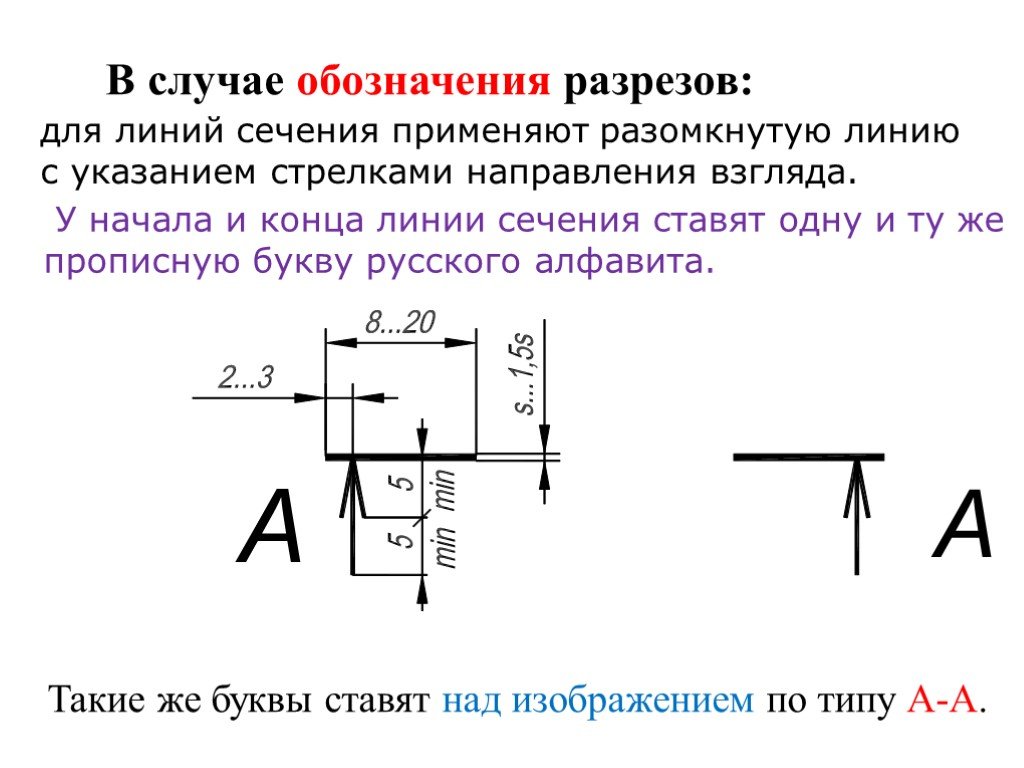
• 11. У деталей с резьбой длина резьбового
участка включает размер фаски и проточки.
Размеры фаски и проточки указываются
отдельно внутри размера резьбового участка
• 12. При нанесении размеров
необходимо учитывать требования
стандартов на нормальные линейные и
угловые размеры, а также ГОСТ 2.307—
68 и ГОСТ 2.109—73.
38. Способы нанесения размеров элементов детали от измерительных баз.
• Размеры на рабочих чертежах, необходимые для изготовлениядетали, проставляют с учетом технологии изготовления детали и
удобства их контроля.
• Простановка размеров производится от определенных
поверхностей, которые называются технологическими
(измерительными) базами.
• В машиностроении в зависимости от измерительных баз
применяют три способа нанесения размеров элементов
деталей: цепной, координатный, комбинированный.
• В машиностроительном черчении не допускается наносить
размеры в виде замкнутой цепи за исключением случаев, когда
один из размеров указан, как справочный (рис.
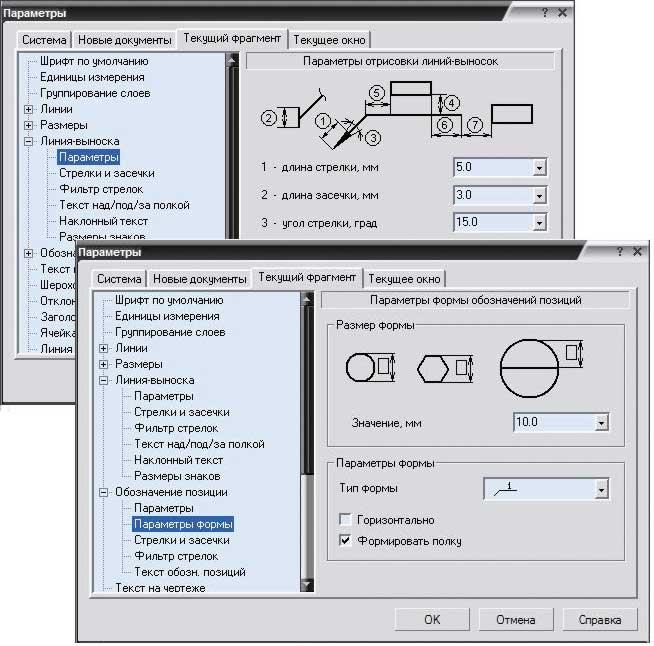 2.14,а, в).
2.14,а, в).Справочные размеры обозначаются на чертеже знаком «*».
• На строительные чертежи размеры наносятся в виде замкнутой
цепи.
• Цепной способ (рис. а). Размеры отдельных
элементов детали наносятся
последовательно, как звенья одной цепи.
Цепной способ применяется сравнительно
редко.
• Координатный способ (рис.б). Размеры
(координаты) наносятся от одной
измерительной базы.
• Комбинированный способ (рис.в) представляет
собой сочетание цепного и координатного способов.
Данный способ предпочтителен, т.к. обеспечивает
большее удобство измерения и контроля при
изготовлении.
• В машиностроительном
черчении не допускается
наносить размеры в виде
замкнутой цепи за
исключением случаев,
когда один из размеров
указан, как справочный
(рис. а, в). Справочные
размеры обозначаются на
чертеже знаком «*».
• На строительные чертежи
размеры наносятся в виде
замкнутой цепи.
Нанесение размеров
План
Размеры: основные понятия
Размеры показывают характеристики и взаимное расположение объектов в виде числовых значений линейных и угловых величин.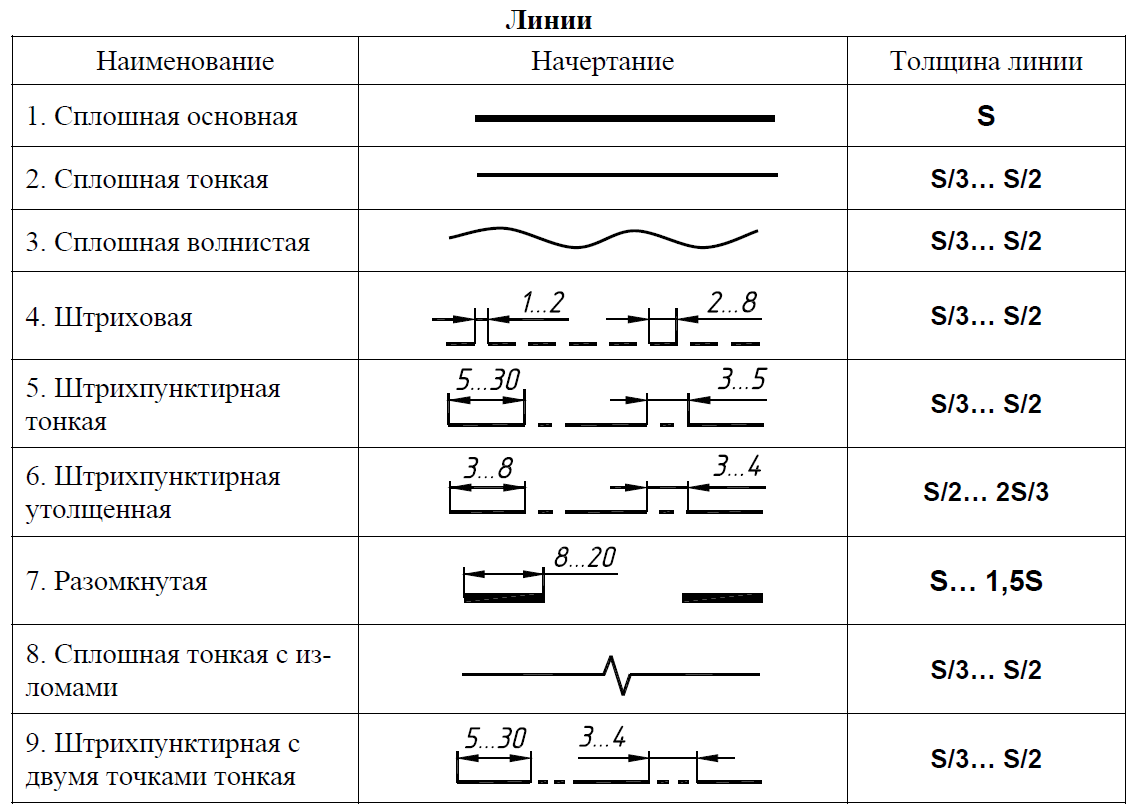 Доступны четыре типа размеров:
Доступны четыре типа размеров:
■ Линейные. Указывают расстояния между точками и могут быть горизонтальными, вертикальными, параллельными, повернутыми, от общей базы и в виде цепей.
■ Ординатные. Измеряют расстояние от какой-либо точки до указанной исходной точки вдоль координатной оси.
■ Радиальные. Указывают радиусы и диаметры дуг и кругов.
■ Угловые. Наносятся для обозначения углов между двумя отрезками или тремя точками.
Размерные элементы
Большинство размеров содержат в себе следующие элементы:
■ Размерная линия. Графически показывает величину размера и его ориентацию на чертеже. В случае углового размера размерная линия представляет собой дугу.
■ Выносная линия. Линии, которые проводятся от измеряемого объекта к размерной линии.
■ Размерный текст. Указывает величину размера; может содержать различные специальные обозначения (в виде префиксов и суффиксов), а также допуски. Можно задать собственный текст или вовсе подавить вывод размерного текста.
Можно задать собственный текст или вовсе подавить вывод размерного текста.
■ Стрелка. Ограничивает размерную линию и изображается на ее концах. Имеется возможность использования стрелок нескольких типов, включая засечки и точки.
■ Выноска. Представляет собой линию, соединяющую на чертеже пояснительную надпись с объектом, к которому она относится. В зависимости от размерного стиля, выноски могут создаваться автоматически, если размерный текст не вписывается между выносными линиями. Можно также создавать выноски для соединения текстовых объектов или блоков с элементами чертежа.
Ассоциативные размеры и выноски
По умолчанию штриховки являются ассоциативными. Измерения, отображаемые с помощью ассоциативных размеров, обновляются при каждом изменении объектов, с которыми они связаны. Выноска представляет собой составной объект, куда входят текст, линия выноски и стрелка.
■ При перемещении текста регулируется также и выносная линия.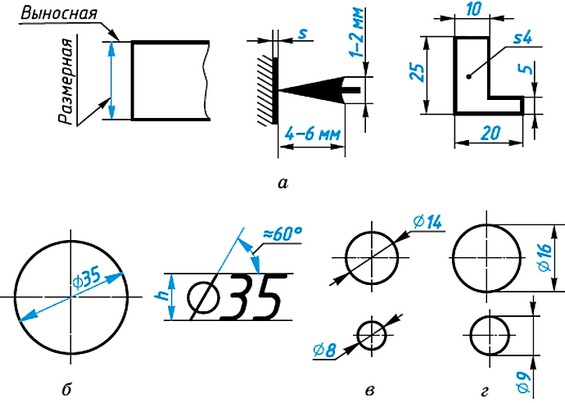
■ При перемещении, растягивании или изменении масштаба геометрического объекта, с которым связана выноска, также обновляются стрелка и объект выноски.
Нанесение размеров
Можно наносить размеры на отрезки, дуги, круги и некоторые другие типы объектов. Существуют два основных способа нанесения размеров:
■ Выберите измеряемый объект (1) и задайте расположение размерной линии (2), как это показано в следующих примерах.
|
Выбор отрезка, соответствующего какому-либо размеру |
Выбор круга, соответствующего какому-либо размеру |
■ Используя объектную привязку, укажите начальные точки выносных линий, затем задайте расположение размерной линии. Исходные точки выносной линии могут располагаться на разных объектах.
Исходные точки выносной линии могут располагаться на разных объектах.
Учебное пособие: Нанесение размеров
С помощью данного учебного пособия можно научиться устанавливать масштаб чертежа и добавлять размеры к проекту.
1 Откройте созданный в предыдущих учебных пособиях чертеж с именем MyDesign.
2 В левом нижнем углу окна приложения выберите вкладку разметки листа.
Установите масштаб отображения для видового экрана.
1 Чтобы выбрать видовой экран разметки листа, нажмите кнопку мыши на его крае.
2 Выберите в меню «Редактировать» ► «Свойства».
3 В палитре свойств выберите «Показ блокированного» и нажмите «Нет».
Замечание Настоятельно рекомендуется блокировать отображение на видовых экранах листа, за исключением тех случаев, когда изменяется масштаб видового экрана. Данный параметр служит для предотвращения случайного увеличения или уменьшения изображения или изменения масштаба отображения.
4 Дважды нажмите кнопку мыши внутри видового экрана листа. Теперь из разметки листа будет открыт доступ в пространство модели.
5 Выберите в меню «Вид» ► «Зумирование» ► «Границы». Вид будет размещен по центру.
6 Дважды нажмите кнопку мыши за пределами видового экрана листа, чтобы вернуться в пространство листа. Теперь можно указать точный масштаб для плана здания или его части.
7 Чтобы выбрать видовой экран листа, нажмите кнопку мыши на его крае. В палитре свойств в поле «Разное» выберите «Стандартный масштаб».
8 Нажмите на стрелку, чтобы отобразить список масштабов. Выберите наиболее подходящий по формату листа и размеру плана здание или его части. При необходимости можно выбрать другой масштаб.
9 Заблокируйте видовой экран листа.
Нанесение размеров
1 Замените текущий слой на слой «Размеры». Лучше использовать отдельный слой, зарезервированный для размеров.
2 Дважды нажмите внутри видового экрана, чтобы переключиться в пространство модели. Размеры удобнее создавать с помощью вкладки разметки листа, а не вкладки «Модель». При нанесении размера объектов пространства модели с помощью вкладки разметки листа масштаб размеров автоматически изменяется относительно масштаба видового экрана.
Размеры удобнее создавать с помощью вкладки разметки листа, а не вкладки «Модель». При нанесении размера объектов пространства модели с помощью вкладки разметки листа масштаб размеров автоматически изменяется относительно масштаба видового экрана.
3 Выберите в меню «Размеры» ► «Линейный». Чтобы создать несколько линейных размеров, следуйте подсказкам.
4 Повторите операцию с другими типами размеров.
ЗАМЕЧАНИЕ Автоматическое масштабирование размеров отключено для всех чертежей и во всех файлах шаблонов чертежей. Автоматическое масштабирование выполняется, только если для системной переменной DIMSCALE установлено значение, равное 0. Значение переменной DIMSCALE можно ввести в командной строке. Дополнительную информацию о системной переменной DIMSCALE см. в соответствующем разделе справочной системы.
Выполнение надписей
1 Дважды нажмите кнопку мыши за пределами видового экрана листа, чтобы вернуться в пространство листа.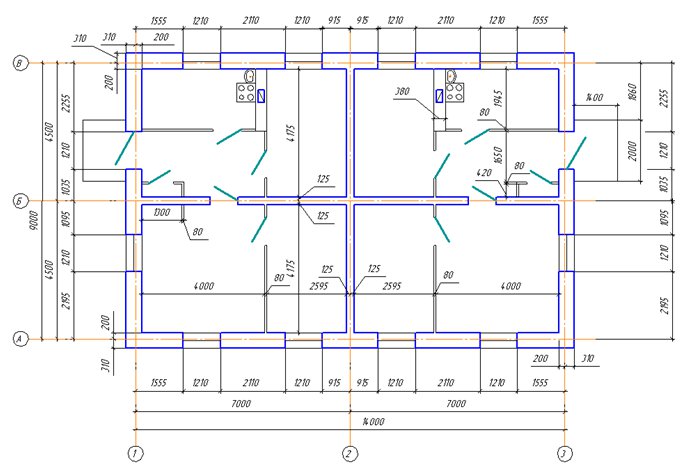
2 Измените текущий слой на слой «Текст».
3 Создайте несколько примечаний, используя многострочный текст.
4 Сохраните чертеж.
Дополнительные возможности нанесения размеров
Кроме основных типов размеров существуют другие параметры, включить и отключить которые можно с помощью панели и меню «Размеры».
■ Маркеры центра и центровые линии обозначают точные местоположения центров кругов и дуг.
■ Выноски
соединяют надписи с элементами чертежа.■ Допуски формы и расположения показывают отклонения формы, сечения, ориентации и расположения элементов чертежа.
Нанесение маркеров центра и центровых линий
Можно легко создать маркер центра или центровую линию для круга или дуги. Размер и стиль маркеров центра или центровых линий определяет размерный стиль.
Упражнение.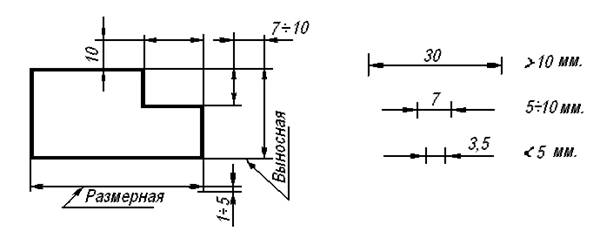 Нанесение маркеров центра и осевых линий
Нанесение маркеров центра и осевых линий
1 Создайте новый чертеж и перейдите на вкладку «Модель».
2 Постройте маленький круг.
3 Выберите в меню «Размеры» ► «Маркер центра», а затем нажмите кнопку мыши внутри круга.
В центре круга будут созданы два отрезка, пересекающие друг друга, в форме знака «плюс». Маркеры центра могут проставляться также при нанесении радиусов и диаметров.
Построение выносок с пояснительными надписями
Имеется возможность построения выноски от любой точки или элемента чертежа. Выноски могут иметь вид ломаных линий или гладких сплайновых кривых. Цвет выносок, масштаб и стиль стрелок определяются текущим размерным стилем. Небольшой отрезок, называемый полкой, обычно соединяет пояснительную надпись и выноску. Надпись для выноски может представлять собой многострочный текст, рамку допуска формы и расположения или вхождение блока.
В следующем примере простая выноска создается указанием начальной (1) и конечной (2) точек выноски, после чего нажимается клавиша ENTER и вводится текст пояснительной надписи.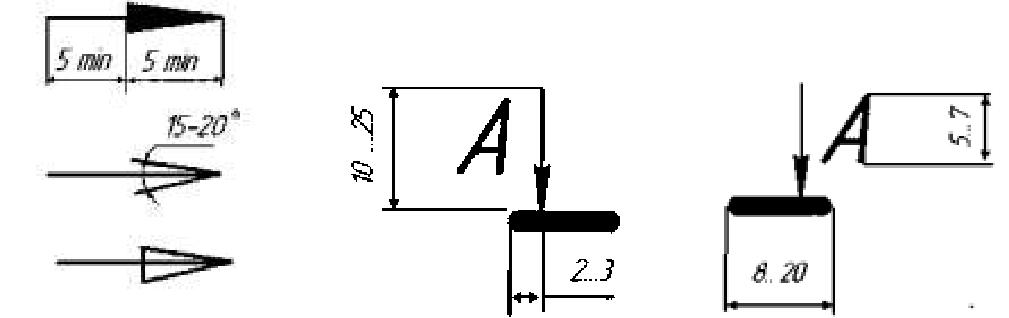
Создание и изменение размерных стилей
Каждому размерному объекту назначается размерный стиль
. Размерные стили позволяют устанавливать определенные стандарты, применяемые при нанесении размеров. Кроме того, с помощью стилей удобно изменять формат размеров и их поведение. Размерный стиль определяет следующие характеристики размеров:■ Вид и расположение размерных линий, выносных линий, стрелок и маркеров центра
■ Внешний вид, положение и поведение размерного текста
■ Правила взаимного расположения текста и размерных линий
■ Глобальный масштаб размеров
■ Формат и точность основных, альтернативных и угловых единиц
■ Формат и точность представления значений допусков
Новые размеры проставляются с учетом текущих параметров, заданных в диалоговом окне Диспетчера размерных стилей. По умолчанию для размеров назначается стиль STANDARD до тех пор, пока текущим не будет установлен какой-либо другой стиль.
С помощью переопределений можно настраивать текущий размерный стиль.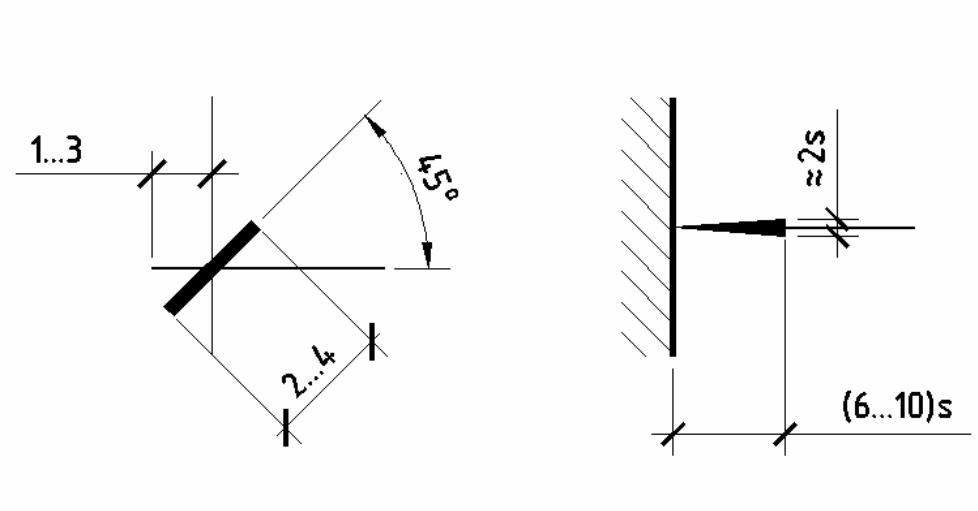
■ Линии определяют внешний вид и поведение размерных и выносных линий.
■ Символы и стрелки определяют внешний вид и поведение стрелок, маркеров центра и центровых линий.
■ Текст задает внешний вид размерного текста, его положения и выравнивания.
■ Размещение определяет правила взаимного расположения размерных линий, выносных линий и текста.
Кроме того, существует параметр автоматического масштабирования размеров.
■ Основные единицы определяют формат (например научный, десятичный или архитектурный) и точность
основных единиц линейных и угловых размеров.
■ Альтернативные единицы определяют формат и точность альтернативных единиц. Этот параметр
поддерживает двойные размеры, которые отображают, например, и метрические, и британские единицы.
■ Допуски определяют значения и точность допусков.
ЗАМЕЧАНИЕ При создании размерного стиля, отвечающего промышленным стандартам или стандартам компании, требуется обеспечение соответствия более чем по 70 параметрам. Необходимо создать и поддерживать один или несколько размерных стилей компании.
Редактирование размеров
Редактирование размеров может выполнятся с помощью ручек или команд редактирования. Кроме того, пользователь может изменять и переопределять размерные стили, как это описано в предыдущих разделах главы. Если требуется в значительной степени изменить размерный объект, то будет проще стереть и нанести размер заново.
Для выполнения незначительных изменений проще всего воспользоваться ручками. Например, можно просто перетащить размерную линию, чтобы выровнять ее с другой.
Например, можно просто перетащить размерную линию, чтобы выровнять ее с другой.
Можно также перетащить текст размерного объекта в другое положение.
Способы вызова функций
|
Функция |
Меню |
Панель |
|
Нанесение линейных размеров |
«Размеры» ► «Линейный» |
|
|
Нанесение параллельных размеров |
«Размеры» ► «Параллельный» |
|
|
Нанесение ординатных размеров |
«Размеры» ► «Ординатный» |
|
|
Нанесение размеров радиуса |
«Размеры» ► «Радиус» |
|
|
Нанесение диаметров |
«Размеры» ► «Диаметр» |
|
|
Нанесение угловых размеров |
«Размеры» ► «Угловой» |
|
|
Нанесение базовых размеров |
«Размеры» ► «Базовый» |
|
|
Нанесение размерных цепей |
«Размеры» ► «Цепь» |
|
|
Создание и изменение размерного стиля |
«Размеры» ► «Размерный стиль» |
|
|
Обновление существующего размера для отображения изменений стиля |
«Размеры» ► «Обновить» |
|
|
Создание маркера центра |
«Размеры» ► «Маркер центра» |
|
|
Построение выносок с пояснительными надписями |
«Размеры» ► «Выноска» |
Cправочная система
РЗМПАРАЛ, РЗМУГЛОВОЙ, РЗМЦЕНТР, РЗМЦЕПЬ, РЗМДИАМЕТР, РЗМИЗЛОМ, РЗМЛИНЕЙНЫЙ, РЗМОРДИНАТА, РЗМРАДИУС, DIMSCALE, РЗМСТИЛЬ, РЗМРЕД, РЗМРЕДТЕКСТ, РЗМПОДАВИТЬ, РЗМЦЕНТР, БВЫНОСКА, РЗМСТИЛЬ, РЗМРЕГЕН
Обзор и вопросы для самопроверки
1 Как проявляется поведение ассоциативных выносок и ассоциативных размеров?
2 Почему следует блокировать видовые экраны листа?
3 Для какой системной переменной необходимо установить значение, равное 0, чтобы обеспечить масштабирование размеров в соответствии с масштабом видового экрана листа?
4 Опишите самый простой способ изменения положения элементов размерного объекта, таких как размерные линии или размерный текст?
